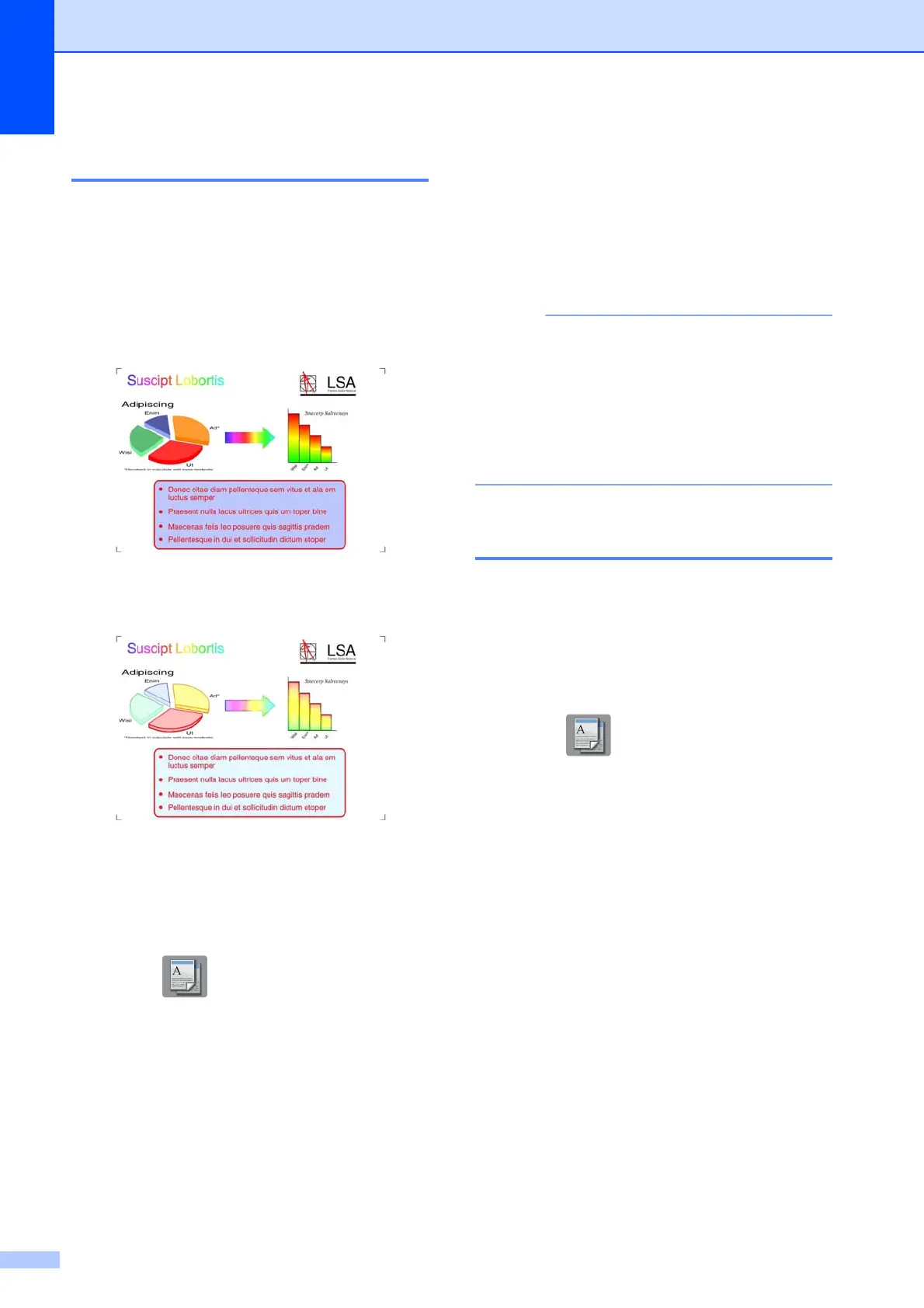Capítulo 7
52
Ahorro tinta
El modo de ahorro de tinta puede ayudarle a
ahorrar tinta. El equipo detecta los bordes de
la imagen e imprime el contorno de la misma.
La cantidad de ahorro de tinta variará
dependiendo del tipo de documento.
Ahorro d tinta: Desactivado
Ahorro d tinta: Activado
(Las pantallas anteriores se utilizan en ISO/
IEC 24712).
a Cargue el documento.
b Pulse (Copiar).
c Introduzca el número de copias que
desea.
d Pulse Opciones.
e Pulse s o t en el panel táctil para
mostrar Config. avanzada.
f Pulse Config. avanzada.
g Pulse Ahorro d tinta.
h Pulse OK.
i Si no desea cambiar más
configuraciones, pulse Negro Inicio
o bien Color Inicio.
NOTA
• Copia libro, Copia papel fino,
Formato pág. y Eliminar fondo no
están disponibles con Ahorro d tinta.
• Ahorro d tinta puede hacer que sus
impresiones tengan un aspecto diferente
al del documento original.
Copia en papel fino
Si el documento es una copia a 2 caras en
papel fino, seleccione Copia papel fino
de forma que la impresión en la otra cara no
traspase.
a Cargue el documento.
b Pulse (Copiar).
c Introduzca el número de copias que
desea.
d Pulse Opciones.
e Pulse s o t en el panel táctil para
mostrar Config. avanzada.
f Pulse Config. avanzada.
g Pulse s o t para mostrar
Copia papel fino.
h Pulse Copia papel fino.
i Pulse OK.
j Pulse Negro Inicio o
Color Inicio.
